MP4 zu andere Formaten konvertieren
- 1. MP4 konvertieren für Windows+
-
- 1.1 MP4 zu WMV Konverter
- 1.2 Kostenlos MP4 zu MP3 Konverter
- 1.3 Kostenlos MP4 zu AVI Konverter
- 1.4 MP4 zu YouTube konvertieren
- 1.5 MP4 zu Xvid konvertieren
- 1.6 MP4 zu Windows Movie Maker konvertieren
- 1.7 MP4 zu WEBM konvertieren
- 1.8 MP4 zu WAV konvertieren
- 1.9 MP4 zu VOB konvertieren
- 1.11 MP4 zu MPEG/MPEG-1/MPEG-2 konvertieren
- 1.12 MP4 zu MOV konvertieren
- 1.13 MP4 zu MKV konvertieren
- 1.14 MP4 zu M4V konvertieren
- 1.15 MP4 zu iTunes konvertieren
- 1.16 MP4 zu ISO konvertieren
- 1.17 MP4 zu iPod konvertieren
- 1.18 MP4 zu iPhone konvertieren
- 1.20 MP4 zu FLV konvertieren
- 1.22 Top 15 MP4 zu DVD Brenner
- 1.23 MP4 zu DV konvertieren
- 1.24 MP4 zu Divx konvertieren
- 1.25 MP4 zu AVI konvertieren
- 1.26 MP4 zu Adobe Premiere konvertieren
- 1.27 MP4 zu MPG konvertieren
- 1.28 MP4 zu Final Cut Pro konvertieren
- 3. MP4 konvertieren online+
Wenn du jemals in einem Computerentwicklungsforum warst, ist dirvermutlich viel kontroverses zum Adobe Flash Player oder alles das damit assoziiert wird, aufgefallen. Nur das Wort "Flash" zu erwähnen ist oft genug, um den ernergetischsten Entwickler in Rage zu bringen. Was ist also die Aufruhr um Flash und was hat FLV damit zu tun?
FLV File Format ist die Abkürzung für Flash Video. Es begann im Jahr 2003 mit dem Release von Adobe Flash Player 6 und sollte als High-quality Interactive real-time Stream dienen. FLV sollte ein Synonym für den umfassenden Weg , um Video Content mit einem Flash Plugin zu jedermann zu liefern. Während der Erfolg ausblieb erhofften die Erfinder, dass FLV Media Files trotzdem zum Datentausch mit den Adobe Flash Media Servern verwendet werden kann.
Das offensichtliche Problem mit diese Annäherungsweise ist, dass es eine Anzahl an Sicherheits und Privatsphäreprobleme öffnet, welche die Entwickler am meisten ärgert. Während sie also kämpfen den Cyberspace sicherer zu machen, können wir uns den besten MP4 zu FLV Konverter ansehen.
- Teil 1. Bester MP4 zu FLV Video Konverter (Windows & Mac OS)
- Teil 2. Gratis MP4 zu FLV Konverter (Windows & Mac OS)
- Teil 3. Online MP4 zu FLV Konverter (Cloud-basiert)
- Teil 4. Wähle den MP4 zu FLV Video Konverter, der für dich richtig ist
- Teil 5. Wissenserweiterung für das FLV und MP4 Format
Teil 1. Bester MP4 zu FLV Video Konverter
Wondershare UniConverter ist ein hochfunktionales und flexibles Programm. Es ist für $39.95 pro Jahr erhältlich. Wondershare UniConverter istclever und leicht zu verwenden und extrem schnell. Es nimmt keine Resourcen an und kann mit anderen Programmen verwendet werden oder einfach minimiert oder vergessen werden während du etwas anderes machst. Noch besser, es hat eine super Performance, was bedeutet, es kann auf einer Low-End Maschine installiert werden und täglich verwendet werden, ohne, dass das Betriebssystem hängen bleibt, einfriert oder abstürzt.
Die gesamte Wondershare UniConverter Installation beinhaltet verschieden gebündelte Produkte, die alle zusammen ohne Probleme funktionieren. Es gibt einen Wondershare Media Server, der hilft, deinen Content vom PC auf einen TV oder jedes andere Gerät mit nur einem Klick zu streamen; Wondershare Video Recorder, welches Teile oder des ganzen Desktop einfängt, speichert die Aktionen in ein Media File; letztendlich ist da noch das Konvertierungsprogramm selbst.
Wondershare UniConverter erlaubt es sogar dem technisch unbegabtesten User MP4 oder jedes beliebige Format in FLV zu tranformieren und man kann eine weite Auswahl an Formaten wählen, die für Smartphones und Konsolen inkl. PS Vita zur Verfügung stehen.
 Wondershare UniConverter - Bester Video Konverter, um MP4 zu FLV zu konvertieren
Wondershare UniConverter - Bester Video Konverter, um MP4 zu FLV zu konvertieren

- Direktes konvertieren von MP4 zu VOB (DVD-Video ), AVI, MKV, MOV und 1000+ anderen Formaten.
- Brennen von MP4 zu DVD, um sie mit einem DVD player abspielen zu können mit der schnellsten Geschwindigkeit von 30X.
- Optimierte Umwandlungsvorgaben für iDVD, iMovie, Final.
- Editieren von Videos mit fortgeschrittenen Editierfunktionen wie Kürzen, Abschneiden, Wasserzeichen hinzufügen , Untertitel, etc.
- Downloaden von Videos von YouTube und 10,000+ andere Video Sharing Seiten.
- Unterstützt OS: Windows NT4/2000/2003/XP/Vista/7/8, und Windows 10 (32 bit & 64 bit), mac OS 10.15 (Catalina), 10.14, 10.13, 10.12, 10.11(El Capitan), 10.10, 10.9, 10.8, 10.7, 10.6
Wie man mit Wondershare UniConverter MP4 zu FLV konvertiert
Video Tutorial: Konvertiere MP4 Files zu FLV mit Wondershare UniConverter
Schritt 1 Als Erstes, füge das MP4 File in den MP4 zu FLV Konverter hinzu.
Wenn du es gedownloaded und den Konverter installiert hast, gehe in das Main Interface der Software und klicke den Add Files Button und selektiere die Ziel MP4 Files vom Pop-Up Fenster.

Schritt 2 (Optional) Editiere das MP4 File vor der Umwandlung.
Wenn das File geladen wurde, kannst du es editieren, indem du den Edit Button unter dem Video Thumbnail klickst, um zu trimmen, ausschneiden, Untertitel oder Wasserzeichen hinzuzufügen, etc.

Schritt 3 Selektiere das Zielformat und starte die Konvertierung von MP4 zu FLV.
Klicke auf das Drop-Down Menü in der Nähe des Convert all files to Labels und wähle das FLV Format. Wenn du bereit bist, klicke den Convert Button.
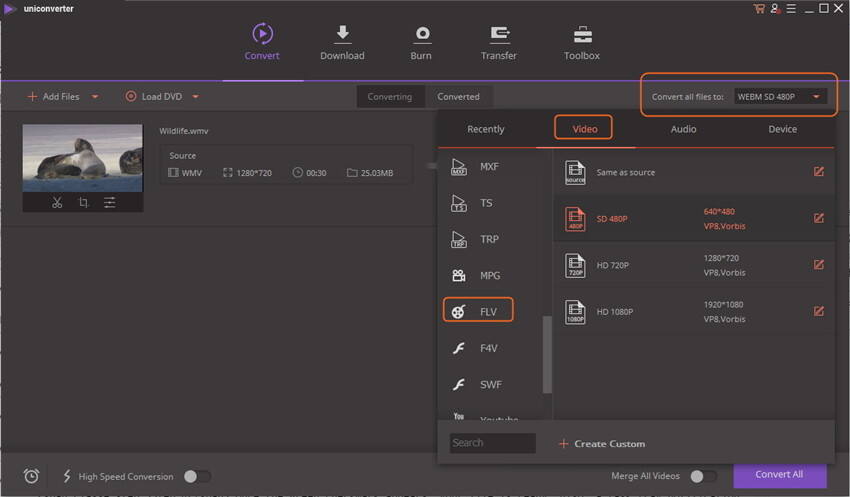
Wenn die Umwandlung fertig ist,ist dein File bereit. Du kannst die umgewandelten Files im Converted Tab in der Mitte des Main Interface finden.

Teil 2. Gratis MP4 zu FLV Konverter
Für diejenigen unter uns, die sich nicht die Mühe machen können, das Kleingedruckte zu lesen, gibt es Werkzeuge, die unser Leben erleichtern können. Aber, wenn es um Software geht, ist alles, was man braucht ein Absatz, der schlau in eine Seite gequetscht wird, was zu einem verpfuschten Installationsprozess oder einem Programm führt, das heimlich unerwünschte Programme installiert, um uns dazu zu bringen, unsere Hände hochzuwerfen und keine gratis Software mehr zu verwnden. Am Ende haben Benutzer sehr einfache Anforderungen – gib ihnen Anwendungen, die funktonieren. Wondershare Video Converter Free (WVCF als Kürzel) ist eines dieser Programme, die funktionieren. Nicht nur das, es ist sogar richtig gut.
WVCF ist eine One-Stop Lösung die Konvertierung von Mediendateien, die den Desktop-Computer in eine leistungsstarke Transformationsmaschine verwandelt, die problemlos Mediendateien erstellt und für jedes deiner Geräte ein spezielles Gerät erstellt. Erwarte, dass alle deine Geräte ordentlich neben einem Computer mit WVCF angeordnet sind, da er Mediendateien in native Dateiformate aller denkbaren Geräte konvertieren kann. Dies beinhaltet alle wichtigen Konsolen und Smartphones. Noch besser, wenn ein Gerät derzeit nicht unterstützt wird, wird es wahrscheinlich in der nahen Zukunft unterstützt, da jedes neue Update zu WVCF Unterstützung noch mehr Formate, wie WTV, OGV, MXF, VRO in der 6.5. 0 Version hinzufügt. In einem Wort - großartig.

Wie man mit Wondershare Video Converter Free MP4 zu FLV konvertiert
Schritt 1 Füge das Ziel MP4 FIle zu WVCF hinzu, indem du die drag&drop Funktion verwendest oder auf den “Add Files” Button klickst. Wenn du mehr als ein File hinzufügen willst, füge alle in ein File zusammen und hake die Box mit dem Titel “Merge all videos into one file” an, welche eine gute Möglichkeit ist, um Kompilationen und DIY-Albumen zu kreieren.
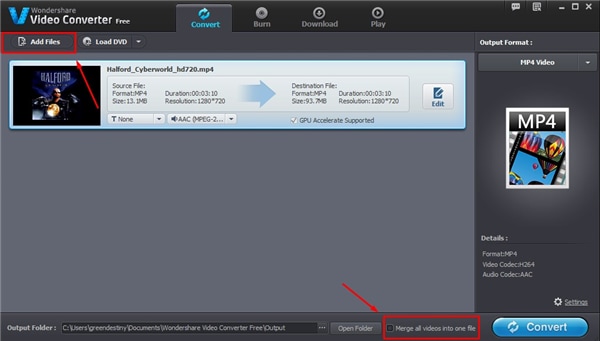
Schritt 2 Klicke auf das Dropdown Menü auf der rechten Seite und wähle FLV (Notiz: nur in der Pro Version von WVCF erhältlich, Preis $39.95).
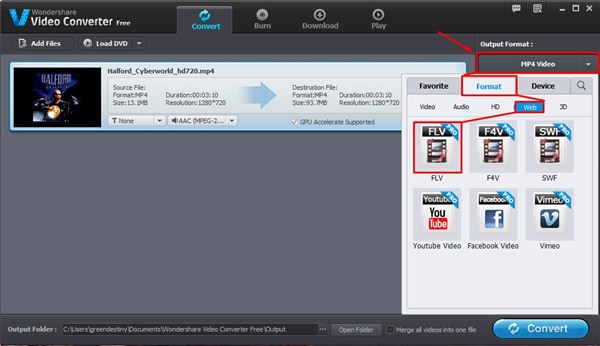
Schritt 3 Du kanst das File vor der Umwandlung durch Klick auf den “Edit” Button bearbeiten und Schneiden und Untertitel hinzufügen.
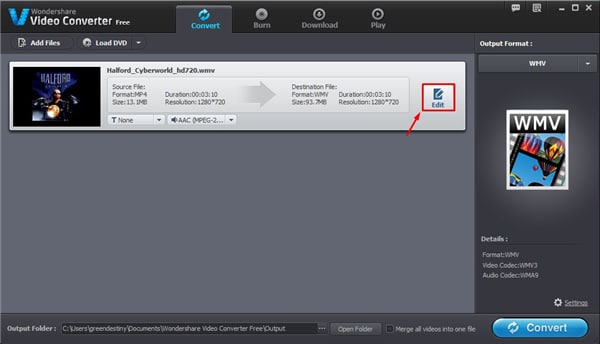
Schritt 4 Wenn du mit den Änderungen zufrieden bist, klicke den Convert Button und warte, bis das Programm fertig ist. Eine grüne Box mit Haken wird erscheinen und du bist fertig!
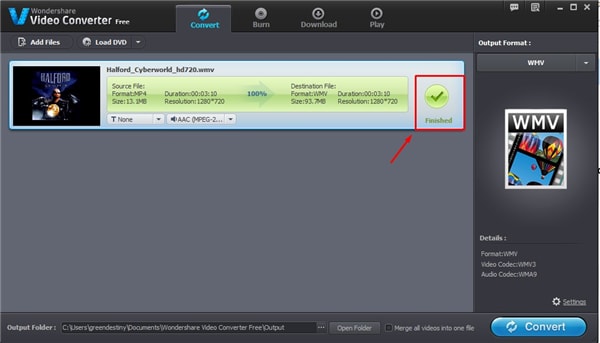
Teil 3. Online MP4 zu FLV Konverter (Cloud-basiert)
Wenn der Prozess des Softwaredownloads und die Installation nichts für dich ist, dann musst du einen Online Converter finden. Es gibt eine Vielzahl an Online Convertern, die es dir erlauben, MP4 in FLX und andere populäre Formate zu konvertieren. Die meisten dieser Konverter sind gratis und somit eine sympathische Option. Einer dieser MP4 zu FLV Konverter ist Online Convert. Dieses dezente Programm unterstützt mehr als 45 Formate, in die zu FLV konvertiert werden können und es erlaubt Uploads vom PC, Google Drive, und Dropbox und URL für den Umwandlungsprozess. Zusätzlich können die Output Parameter editiert werden, um die gesamte Filmerfahrung zu steigern.
Schritte, um mit Online Convert MP4 zu FLV zu konvertieren:
Schritt 1: Öffne https://video.online-convert.com/convert-to-flv auf deinem PC. Klicke Choose file um das MP4 File auf deinem Computer zu suchen und hinzuzufügen. Als Alternative kann man das File auch von der Dropbox oder vom Google Drive hinzufügen oder die URL einfügen.

Schritt 2: Um die Fileparameter zu editieren, wähle Optional settings.

Schritt 3: Klicke auf Convert file , um den Prozess zu starten.

Nach der Umwandlung kann das FLV File unter dem Link im Programminterface gedownloaded werden.
Limitationen bei der Verwendung von Online Convert:
- Unterstützt limitierte Formate für die Umwandlung.
- Erlaubt keine multiplen Files zur gleichen Zeit für eine Umwandlunghinzuzufügen
- Abhängig von der Internetkonnektivität
Teil 4. Wähle den MP4 zu FLV Video Konverter, der für dich richtig ist
Der obere Teil des Artikels listet 3 Lösungen, um MP4 zu FLV zu konvertieren. Jede dieser Methoden hat Vorteile und Nachteile. Je nach Anzahl der Files,der benötigten Geschwindigkeit und anderen Faktoren muss man die richtige Lösung finden.
| Features/Programm | Online MP4 zu FLV Video Konverter | FGratis MP4 zu FLV Video Konverter |
Bester MP4 zu FLV Video Konverter Download Download |
|---|---|---|---|
| Bezahlt / Gratis | Bezahlte Software mit gratis Trial Version | Gratis Software | Gratis Online Programm |
| Unterstützte Input Formate für FLV Umwandlung | Fast alle populären Formate | Alle populären Formate | Ungefähr 45 popuöäre Formate |
| File Größenlimits | Keine Limite | Keine Limits | Nein |
| FLV Editing Features | Ja, unterstützt eine Reihe an Features | Unterstützt grundlegende Editing Features | Unterstützt grundlegende Editing Features |
| FLV Batch Processing | Ja | Ja | Nein |
| Video Download | Ja, erlaubt Downloads von mehr als 10,000 Sites | Download von YouTube | Nein |
| Brennen und editieren von DVDs | Ja | Nein | Nein |
| MP4 zu FLV Umwandlungsgeschwindigkeit | Superschnell | Schnell | Durchschnittlich |
| MP4 zu FLV Umwandlungsabhängigkeit | Nicht abhängig | Nicht abhängig | Abhängig von der Internetkonnektivität |
| Gerätspezifische Formatumwandlung | Ja | Ja, nur für iOS Geräte | Nein |
Wenn man die oben genannte Tabelle beachtet und die Featured auflistet, kann man davon ausgehen, dass Wondershare UniConverter die beste Wahl von allen ist. Die Software unterstützt nicht nur alle Formattypen, es erlaubt auch Editierung, DVD brennen, Download von Videos und all das in einer super Geschwindigkeit.
Teil 5. Wissenserweiterung für das FLV und MP4 Format
| File Erweiterung | FLV | MP4 |
|---|---|---|
| Kategorie |
Media Container |
|
| Beschreibung |
|
MP4 ist ein hoch populäres Comtainerformat, das verwendet wird, um Video, Audio und Untertiteldaten zu speichern. Shops wie iTunes verwenden dieses Containerformat und es wird in allen moblen Geräten zum austauschen verwendet. |
|
Assoziierte Programme |
Adobe Flash Player |
Apple QuickTime Player |
| Entwickelt von |
Adobe Systems |
|
| MIME Type |
|
|
| Nützliche Links |
FLV in MP4 einfach und schnell konvertieren |
Wie man MP4 auf DVD konvertiert und brennt |
